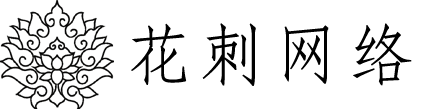想拥有一个完全属于自己的网站吗?不用花钱租服务器,也不用担心复杂的代码,就能轻松搭建!今天就来手把手教大家如何在本地搭建Wordpress网站,小白也能轻松上手!跟着我一步一步来,开启你的建站之旅吧!
准备工作,Let’s go!

首先,我们需要准备一些必要的“原材料”:
WordPress安装包:这个是建站的核心,相当于房子的地基。大家可以直接去Wordpress官方网站下载最新版本,完全免费哦!记得选择中文版,避免后续操作出现语言障碍。
本地服务器环境:建站需要一个模拟服务器的环境,推荐使用XAMPP或MAMP。这两款软件都集成了Apache、MySQL、PHP等必要的组件,一键安装,非常方便。根据你的操作系统(Windows、Mac 或 Linux)选择相应的版本下载即可。我个人比较喜欢XAMPP,界面简洁易懂。
文本编辑器:用来修改网站代码和配置文件,推荐使用Sublime Text或Visual Studio Code,这两款编辑器功能强大,而且免费!
第一步:安装本地服务器环境
以XAMPP为例,下载完成后双击安装包,一路Next即可。安装完成后,打开XAMPP控制面板,启动Apache和MySQL这两个服务。看到它们的状态变成绿色,就说明启动成功啦!
第二步:创建数据库
在浏览器地址栏输入`
第三步:配置Wordpress
将下载好的Wordpress安装包解压到XAMPP安装目录下的`htdocs`文件夹中。例如,我的XAMPP安装在`C:\xampp`,那么Wordpress就应该解压到`C:\xampp\htdocs`。你可以重命名解压后的文件夹,例如`mywebsite`,这样访问网站的时候会更方便。
第四步:开始Wordpress安装
在浏览器地址栏输入` (如果你的文件夹名称不同,请相应修改),就会进入Wordpress安装界面。按照提示一步一步操作,选择语言,填写之前创建的数据库信息,设置网站标题、用户名和密码等等。
第五步:大功告成!
安装完成后,就可以登录你的Wordpress后台,开始定制你的网站啦!地址是`
进阶技巧,让你的网站更出色!
选择合适的主题: WordPress有海量免费和付费主题可供选择,可以根据你的网站定位和喜好进行选择。一个好的主题可以让你的网站更美观、更专业。
安装实用插件: 插件可以扩展Wordpress的功能,例如SEO优化、联系表单、社交分享等等。
学习一些HTML、CSS和PHP基础知识: 虽然Wordpress本身不需要编程知识,但是了解一些基础知识可以让你更好地定制网站,解决一些问题。
定期备份网站数据: 为了防止数据丢失,建议定期备份网站的数据库和文件。
常见问题解答
1. 安装过程中出现错误怎么办? 仔细检查每一步操作,特别是数据库信息是否填写正确。也可以在Wordpress官方论坛或其他技术社区寻求帮助。
2. 如何更换Wordpress主题? 在Wordpress后台,点击“外观” -> “主题”,就可以浏览和安装新的主题。
3. 本地搭建的网站可以上线吗? 当然可以!你需要购买域名和服务器空间,并将本地网站的文件和数据库上传到服务器。
相信通过这篇教程,你已经掌握了Wordpress本地建站的基本方法。开始你的创作之旅吧,打造一个独一无二的网站!记住,实践出真知,多尝试、多探索,你就能成为Wordpress建站高手!
补充说明:
以上教程以XAMPP为例,如果你使用的是MAMP,操作步骤略有不同,请参考MAMP的官方文档。
WordPress版本更新较快,部分操作界面可能会有细微变化,请以实际情况为准。
建议选择英文版本的Wordpress进行练习,可以避免一些潜在的兼容性问题,并且更有利于学习和理解Wordpress的运作机制。
希望这篇教程对你有帮助!祝你建站愉快!